Plans supporting this feature: Professional Business Enterprise
No Document360, você pode adicionar vários idiomas a uma única versão do projeto ou criar um Knowledge baseespecífico para cada idioma.
Idiomas disponíveis
O Document360 suporta uma variedade de idiomas para localização usando a tradução automática Document360. Os idiomas suportados pelo Document360 são:
Linguagens suportadas
Africâner
Árabe
Árabe - Egito
Búlgaro
Chinês
Chinês (Simplificado, República Popular da China)
Chinês (Tradicional, Taiwan)
Chinês (Tradicional)
Croata
Tcheco
Dinamarquês
Holandês
Holandês (Bélgica)
Inglês
Inglês (Austrália)
Inglês (Reino Unido)
Inglês (EUA)
Estoniano
Fijiano
Filipinas
Finlandês
Francês
Francês (Canadá)
Georgiano
Alemão
Grego
Grego (Grécia)
Ele - עִבְרִית
Húngaro
Islandês
Indonésio
Italiano
Ja - 日本語
Coreano
Curdo
Letão
Lituano
Malgaxe
Mongol
Norueguês
Persa
Polonês
Português
Português (Brasil)
Punjabi
Romeno
Eslovaco
Esloveno
Espanhol
Espanhol (México)
Sueco
Tailandês
Türkçe
Ucraniano
Vietnamita
Русский
Adicionando múltiplos idiomas a uma única versão
Navegue até Configurações () na barra de navegação da esquerda no portal da Base de Conhecimento.
No painel de navegação esquerdo, navegue até Portal da base de conhecimento > Localização e espaços de trabalho.
Na aba Localização & Espaços de Trabalho , você pode encontrar a lista de versões disponíveis no projeto.
Existem duas maneiras de adicionar uma nova linguagem à versão do projeto.
Método 1
Clique em Editar (🖉) à direita, e o painel Editar do espaço de trabalho aparece.
Clique no menu suspenso Novo idioma e uma lista de idiomas aparece.
Insira o idioma ou palavra-chave desejada no campo de idiomas de busca e o resultado é preenchido.
Selecione a caixa de seleção para o(s) idioma(s) desejado(s) e clique em Aplicar.
Depois de terminar, clique em Atualizar na parte inferior do painel.
Para mais configurações relacionadas a uma língua, você também pode usar Mais opções (•••) adjacentes ao nome da linguagem.
Defina como padrão: Selecione esta opção para definir o idioma correspondente como o padrão do seu site de base de conhecimento.
Editar nome de exibição: Use esta opção para atualizar o nome de exibição do seu espaço de trabalho. O nome atualizado será exibido no site da base de conhecimento quando o idioma correspondente for selecionado. Você pode definir um nome de exibição personalizado para seu espaço de trabalho em cada um dos idiomas disponíveis.
Da direita para a esquerda: A maioria das línguas é escrita da esquerda para a direita. No entanto, existem algumas línguas escritas na direção oposta. Ao ativar isso, o conteúdo do artigo no editor HTML e na visualização do leitor (Knowledge base site) começaria à direita e terminaria à esquerda.
NOTA
Idiomas como chinês, japonês e coreano seguem suas respectivas convenções nativas de layout de texto e são renderizados corretamente no site da base de conhecimento, quando aplicável.
Esconder: Esconde a língua da base de conhecimento. Linguagens ocultas são indicadas por risco no portal da base de conhecimento para referência.
Excluir: Exclua o idioma da lista selecionada.
NOTA
Você não pode esconder ou excluir um idioma padrão.
.gif)
Método 2
Clique em Adicionar novo idioma() ao lado do ícone Editar (🖉).
Selecione a caixa de seleção para o(s) idioma(s) desejado(s) e clique em Adicionar.
Insira o idioma ou palavra-chave desejada no campo Filtrar idiomas , e o resultado é preenchido.
Todas as categorias e artigos do seu idioma padrão estão disponíveis no(s) novo(s) idioma(s). No entanto, esses artigos e categorias devem ser traduzidos manualmente usando tradução automática (apenas editor HTML) ou com extensões como o Crowdin.
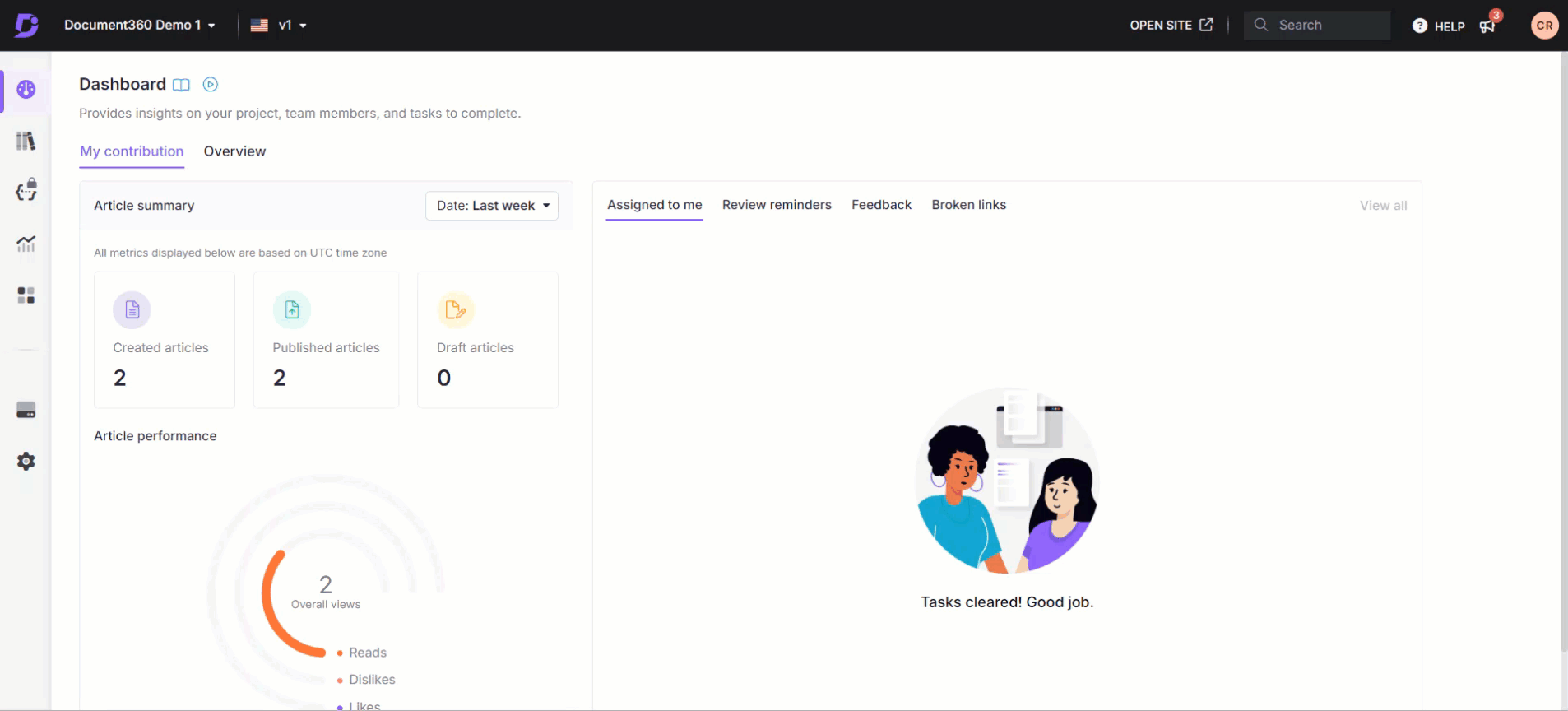
NOTA
Ao selecionar um idioma para seu espaço de trabalho, todos os idiomas que não sejam o inglês serão exibidos em sua escrita nativa.
Perguntas Freqüentes
Por que o conteúdo de alguns artigos publicados no idioma padrão não aparece no editor do mesmo artigo no idioma secundário?
Quando um novo artigo é criado e o conteúdo é adicionado no idioma padrão, o artigo aparecerá no idioma secundário, mas o conteúdo não será automaticamente transferido. Para traduzir o conteúdo, use a seção Todos os artigos para traduzir em massa os artigos do idioma padrão para o segundo idioma.